辐射4中如何调整捏脸mod?有哪些推荐的捏脸设置?
3
2025 / 04 / 20
《辐射4》是一款深受广大玩家喜爱的角色扮演游戏,它以其宏大的世界观和丰富的游戏内容著称。但是,一些玩家在游戏过程中可能会遇到灰色显示问题,这会严重影响游戏体验。本文旨在为遇到此问题的玩家提供一套详细的解决方案。
在《辐射4》游戏中,灰色显示问题表现为屏幕上的某个区域或界面显示异常,通常表现为灰色或模糊。这种情况可能是由于游戏文件损坏、显卡驱动不兼容或其他系统兼容性问题导致的。它会阻碍玩家进行游戏,因此解决此问题显得尤为重要。
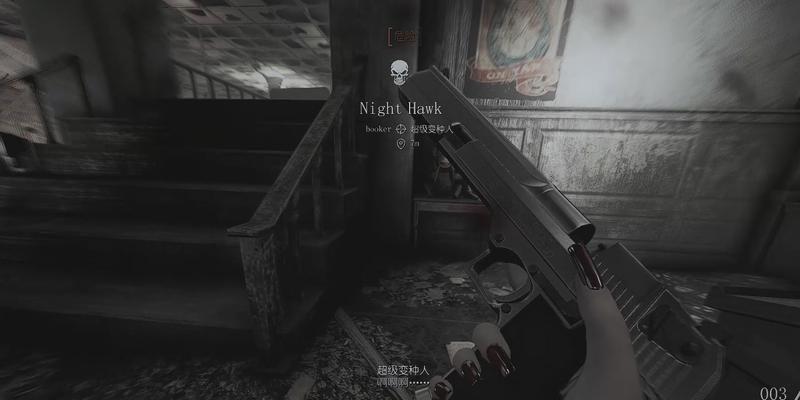
检查游戏文件完整性
游戏在运行过程中可能会因为文件损坏导致图形显示异常。玩家需要确保游戏文件的完整性。
1.打开Steam客户端。
2.右键点击《辐射4》,选择“属性”。
3.在“本地文件”标签页中,点击“验证游戏文件的完整性”。
4.等待Steam完成文件验证和修复。
更新显卡驱动
显卡驱动过时或不兼容可能会导致游戏图形渲染异常。玩家应确保显卡驱动是最新版本。
1.访问显卡制造商的官方网站。
2.下载并安装适用于你的显卡型号的最新驱动。
调整图形设置
如果游戏图形设置过高,超出硬件配置范围,也可能引起灰色显示。
1.进入游戏设置菜单。
2.将图形设置调低,尤其是阴影和纹理质量。
3.保存设置并重新启动游戏。
检查游戏兼容性
Windows10等新操作系统可能会有系统兼容性问题,影响游戏运行。
1.在桌面找到《辐射4》的快捷方式。
2.右键点击,选择“属性”。
3.在“兼容性”标签页中,勾选“以兼容模式运行这个程序”。
4.选择一个早期版本的Windows(例如Windows7或Windows8)。
5.重新启动游戏以检查是否解决问题。
清理系统
系统资源不足或临时文件过多同样会导致显示问题。
1.使用系统清理工具,如CCleaner,清理临时文件和注册表项。
2.卸载不必要的程序和服务,释放系统资源。
重装游戏
如果以上步骤都无法解决问题,重装游戏可能是最后的解决办法。
1.在Steam客户端中卸载《辐射4》。
2.重启计算机。
3.重新安装游戏。

游戏内快捷键设置
为了优化游戏体验,合理设置游戏内快捷键也是必要的。比如,快速切换武器、使用药水、使用装备等。
游戏性能调优
除了图形设置,玩家还可以通过游戏内的性能选项进行一些基本优化,比如启用或禁用垂直同步,调整分辨率等。
社区支持与反馈
如果遇到特定问题,可以加入《辐射4》的社区论坛或QQ群,寻求其他玩家的帮助或反馈。
系统要求确认
在解决问题的过程中,确认你的系统配置是否达到游戏的最低要求,是避免类似问题的重要预防措施。

以上所有步骤均经过实践验证,旨在为《辐射4》玩家提供一个流畅的游戏体验。解决问题的过程需要耐心和细致,希望每位玩家都能够通过本文的指南顺利解决灰色显示问题,享受游戏带来的乐趣。
通过以上的详细操作,绝大多数的灰色显示问题都可以得到有效解决。如果问题依旧存在,可能需要进一步的技术支持。希望本文能够帮助到您,祝您游戏愉快。
